
Você já se deparou com uma situação em que seu iPhone não consegue atualizar aplicativos? Não é muito comum, o que torna a situação bastante confusa, especialmente porque atualizar aplicativos no seu iPhone geralmente é muito simples. Existem várias maneiras de resolver esse problema, mas as correções não são óbvias. Se o seu iPhone não atualiza aplicativos e você sabe que sua conexão com a Internet está funcionando bem (já que você não pode baixar aplicativos sem isso!), Você veio ao lugar certo. Este artigo tem 13 maneiras de fazer com que seu iPhone atualize aplicativos novamente. As dicas neste artigo se aplicam a todas as versões recentes do iPhone e iOS, incluindo iOS 11, iOS 12 e iOS 13.
-
Reinicie o seu iPhone. Uma etapa simples que pode resolver muitos problemas do iPhone é reiniciar o dispositivo. Às vezes, seu telefone só precisa ser reiniciado. Quando começa do zero, coisas que não funcionavam antes de repente acontecem, incluindo a atualização de aplicativos. Para reiniciar seu iPhone:
- Mantenha pressionado o botão dormir / acordar (ou lateral).
- Quando o controle deslizante aparecer na parte superior da tela, mova-o da esquerda para a direita.
- Deixe o iPhone desligar.
- Quando estiver desligado, mantenha pressionado o botão Sleep / Wake novamente até que o logotipo da Apple apareça.
- Solte o botão e deixe o telefone inicializar normalmente.
Se você estiver usando o iPhone 7, 8, X, XS, XR ou 11, o processo de reinicialização é um pouco diferente. Aprenda sobre como reiniciar esses modelos aqui.
-
Pause e reinicie o download do aplicativo. Os problemas de download de um aplicativo às vezes são causados por uma interrupção na conexão entre o telefone e a App Store. Você pode redefinir essa conexão pausando o download e reiniciando-o. Esta opção está um pouco oculta, mas veja como encontrá-la:
- Encontre o ícone em sua tela inicial para o aplicativo que você está tentando baixar.
- Toque nele e um ícone de pausa aparecerá no aplicativo.
- Aguarde um momento e toque no ícone do aplicativo novamente para retomar o download.
Em dispositivos com telas 3D Touch, você tem uma opção ligeiramente diferente:
- Encontre o ícone do aplicativo que está sendo atualizado.
- Pressione com força.
- No menu que aparece, toque em Pausar download.
- Toque no ícone do aplicativo e retome o download.
-
Atualize para a versão mais recente do iOS. Outra solução comum para muitos problemas é garantir que você esteja executando a versão mais recente do iOS. Isso é particularmente importante quando você não pode atualizar aplicativos, uma vez que as atualizações de aplicativos podem exigir uma versão mais recente do iOS do que a sua. Se você tiver o iTunes para ajudar a atualizar seu telefone, as instruções serão um pouco diferentes do que se você estiver tentando atualizar o iOS sem o iTunes.
-
Certifique-se de usar o ID Apple correto. Se você não conseguir atualizar os aplicativos, verifique se está usando o ID Apple correto. Quando você baixa um aplicativo, ele está vinculado ao ID da Apple que você usou ao baixá-lo. Isso significa que você precisa estar logado no ID da Apple original para usar o aplicativo no seu iPhone. No seu iPhone, verifique qual Apple ID foi usado para obter um aplicativo seguindo estas etapas:
- Toque em Loja de aplicativos aplicativo.
- Tocar Atualizações.
- Toque em sua imagem ou ícone no canto superior direito (pule esta etapa no iOS 10 ou anterior).
- Tocar Comprado.
- Verificar para ver se o aplicativo está listado aqui. Se não estiver, provavelmente foi baixado com um ID Apple diferente daquele com o qual você está conectado no momento.
Se você usa o iTunes (e está executando uma versão que ainda mostra seus aplicativos; o iTunes 12.7 removeu a App Store e os aplicativos), pode confirmar qual Apple ID foi usado para obter um aplicativo seguindo estas etapas:
- Vamos para sua lista de aplicativos.
- Clique com o botão direito no aplicativo você está interessado.
- Clique Obter informação.
- Clique no Arquivo aba.
- Olhe para a Comprado por para o ID da Apple.
Se você já usou outro ID da Apple no passado, tente fazer login nele para ver se ele corrige o seu problema (Definições -> iTunes e App Stores -> identificação da Apple)
-
Certifique-se de que as restrições estejam desativadas. O recurso Restrições do iOS está localizado nas configurações de Tempo de tela (no iOS 12 e superior). Ele permite que as pessoas (geralmente pais ou administradores de TI corporativos) desabilitem certos recursos do iPhone, incluindo acesso a sites e download de aplicativos. Portanto, se você não conseguir instalar uma atualização, o recurso pode ser bloqueado. Em versões anteriores do iOS, as restrições estão localizadas em Definições > Em geral > Restrições.
-
Saia e entre novamente na App Store. Às vezes, tudo o que você precisa fazer para consertar um iPhone que não pode atualizar aplicativos é entrar e sair do seu ID Apple. É simples, mas pode resolver o problema. Aqui está o que você precisa fazer:
- Tocar Definições.
- Tocar iTunes e App Store.
- Toque em identificação da Apple menu (lista o endereço de e-mail que você usa para o seu ID Apple).
- No menu pop-up, toque em Sair.
- Toque em identificação da Apple menu novamente e faça login com seu ID Apple.
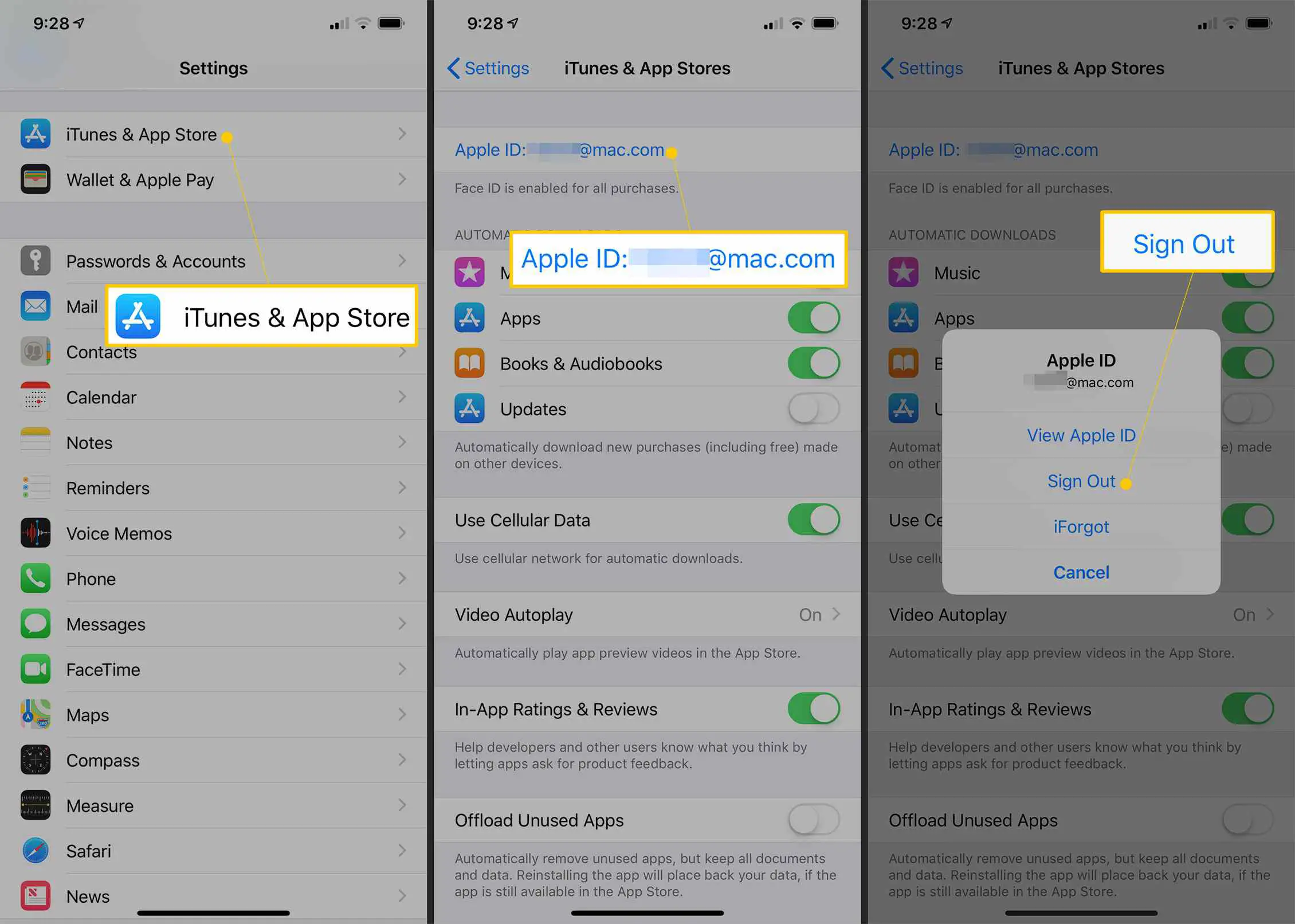
-
Verifique o armazenamento disponível. Aqui está uma explicação simples: talvez você não consiga instalar a atualização do aplicativo porque não tem espaço de armazenamento disponível suficiente no seu iPhone. Se você tem muito, muito pouco armazenamento gratuito, o telefone pode não ter o espaço de que precisa para realizar a atualização e caber na nova versão do aplicativo, especialmente se for um aplicativo grande. Se o armazenamento disponível for muito baixo, tente excluir alguns dados de que você não precisa, como aplicativos, fotos, podcasts ou vídeos. Se você estiver executando o iOS 13, existem algumas novas maneiras de excluir aplicativos.
-
Altere a configuração de data e hora. As configurações de data e hora do seu iPhone influenciam se ele pode atualizar aplicativos. As razões para isso são complexas, mas basicamente, seu iPhone executa uma série de verificações ao se comunicar com os servidores da Apple para atualizar aplicativos. Uma dessas verificações é para data e hora. Se suas configurações estiverem incorretas, isso pode impedir que você atualize os aplicativos. Para resolver esse problema, defina sua data e hora para serem definidas automaticamente seguindo estas etapas:
- Tocar Definições.
- Tocar Em geral.
- Tocar Data hora.
- Mova o Definido Automaticamente controle deslizante para ligado / verde.
-
Exclua o aplicativo e tente reinstalá-lo. Se nada mais funcionou até agora, tente excluir e reinstalar o aplicativo. Às vezes, um aplicativo só precisa ser reiniciado. Ao fazer isso, você instalará a versão mais recente do aplicativo. Lembre-se de que os aplicativos que vêm pré-instalados no iPhone podem não funcionar da mesma maneira.
-
Redefina todas as configurações. Se ainda não for possível atualizar os aplicativos, pode ser necessário tentar etapas mais drásticas para fazer as coisas funcionarem novamente. A primeira opção é tentar redefinir as configurações do iPhone. Isso não excluirá nenhum dado do seu telefone. Ele apenas reverte algumas de suas preferências e configurações aos seus estados originais. Você pode alterá-los novamente depois que seus aplicativos forem atualizados novamente.
-
Atualize o aplicativo usando o iTunes. Se um aplicativo não for atualizado no seu iPhone, tente fazê-lo através do iTunes (supondo que você use o iTunes com o seu telefone, isto é). Atualizar dessa forma é muito simples:
- No seu computador, inicie iTunes.
- Selecione Apps no menu suspenso no canto superior esquerdo.
- Clique Atualizações logo abaixo da janela superior.
- Clique uma vez no ícone do aplicativo que deseja atualizar.
- Na seção que se abre, clique no Atualizar botão.
- Quando o aplicativo for atualizado, sincronize seu iPhone normalmente e instale o aplicativo atualizado.
Conforme mencionado anteriormente, se você estiver executando o iTunes 12.7 ou superior, isso não será possível, pois os aplicativos e a App Store foram removidos do iTunes.
-
Restaure o iPhone para as configurações de fábrica. Por último, se nada mais funcionou, é hora de tentar a etapa mais drástica de todas: excluir tudo do seu iPhone e configurá-lo do zero. Redefinir o iPhone para as configurações de fábrica removerá todos os aplicativos e mídia do telefone. Certifique-se de fazer backup do seu iPhone antes de começar. Depois de fazer isso, você também pode restaurar o backup do iPhone.
-
Obtenha suporte da Apple. Se você tentou todas essas etapas e ainda não consegue atualizar seus aplicativos, é hora de apelar para uma autoridade superior: a Apple. A Apple fornece suporte técnico por telefone e na Apple Store. Você não pode simplesmente entrar em uma loja, no entanto. Eles estão muito ocupados. Você precisará marcar uma consulta no Apple Genius Bar.
